Современные смартфоны стали незаменимой частью нашей повседневной жизни. Мы храним на них ценные данные, общаемся с близкими и друзьями, работаем и отдыхаем. Иногда возникают ситуации, когда мы хотим сбросить все настройки телефона до заводских, чтобы исправить ошибки или просто обновить устройство. В этой статье мы расскажем вам о том, как сделать телефон до заводских настроек Samsung.
Перед тем как начать процедуру сброса, обязательно сделайте резервную копию всех важных данных на вашем устройстве. Это позволит сохранить важные файлы и приложения, чтобы после восстановить их на новоустановленном устройстве. Теперь, когда вы выполнили резервное копирование, можно приступать к сбросу телефона.
Шаг 1: Откройте настройки вашего телефона. Для этого вам нужно найти иконку "Настройки" в списке приложений или на главном экране вашего устройства. Обычно она выглядит как шестеренка или зубчатое колесо.
Шаг 2: Прокрутите список настроек вниз и найдите пункт "Общие управление". Коснитесь его, чтобы открыть дополнительные настройки.
Шаг 3: В разделе "Общие управление" найдите пункт "Сброс". Коснитесь этого пункта, чтобы открыть меню сброса устройства.
Шаг 4: В меню сброса устройства вам будет предложено несколько опций сброса. Чтобы сделать полный сброс телефона до заводских настроек, выберите опцию "Сброс настроек".
Шаг 5: После выбора опции "Сброс настроек" вам будет предложено подтвердить свое решение. Коснитесь кнопки "Сбросить устройство", чтобы подтвердить сброс.
После этого ваш телефон Samsung начнет процесс сброса до заводских настроек. Подождите некоторое время, пока процесс завершится. После завершения процесса ваш телефон будет таким же, как в день покупки: без установленных приложений, настроек и сохраненных данных. Теперь вы можете настроить его заново и восстановить важные файлы с помощью резервной копии, которую вы ранее создали. Удачного использования вашего обновленного телефона Samsung!
Шаг 1: Перейдите в меню "Настройки"
Когда вы откроете меню "Настройки", прокрутите вниз и найдите раздел "Система" или "Общие управление". Требуемый раздел может называться по-разному в зависимости от модели вашего устройства Samsung.
Как только вы зашли в раздел "Система" или "Общие управление", прокрутите вниз и найдите пункт "Сброс" или "Резервное копирование и сброс". Щелкните на этот пункт, чтобы продолжить процесс сброса телефона до заводских настроек.
Шаг 2: Выберите раздел "Общие настройки"
После того как вы вошли в меню настроек телефона, следующим шагом будет выбор раздела "Общие настройки". Чтобы найти этот раздел, прокрутите список доступных настроек вниз или вверх до тех пор, пока не увидите опцию "Общие".
Когда вы найдете раздел "Общие настройки", нажмите на него, чтобы просмотреть доступные в этом разделе опции. Здесь вы можете настроить различные аспекты вашего телефона, такие как язык и региональные настройки, дата и время, доступность и многое другое.
| Шаг | Действие |
|---|---|
| 1 | Откройте меню настроек на вашем телефоне. |
| 2 | Прокрутите список настроек вниз или вверх, пока не найдете раздел "Общие". |
| 3 | Нажмите на раздел "Общие настройки". |
После того, как вы выбрали раздел "Общие настройки", вы будете перенаправлены на страницу с доступными опциями. Теперь вы готовы приступить к настройке различных параметров вашего телефона.
Шаг 3: Найдите и выберите пункт "Сбросить"
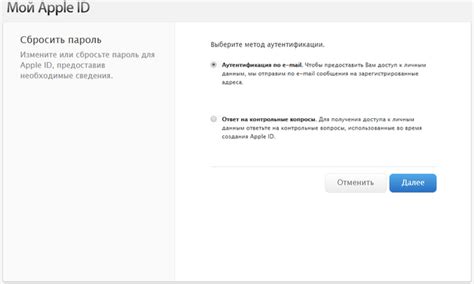
После того, как вы открыли меню настроек, вам потребуется найти пункт "Сбросить". Чтобы это сделать, прокрутите список настроек вниз, обратите внимание на доступные опции и найдите пункт "Общие управление" или "Дополнительные настройки". В зависимости от модели вашего Samsung-телефона, название пункта может незначительно отличаться.
Когда вы найдете соответствующую опцию, коснитесь ее. Затем вам может потребоваться прокрутить список вниз или нажать на дополнительные настройки, чтобы найти пункт "Сбросить". Он может быть обозначен словами "Сбросить настройки", "Сбросить телефон до заводских настроек" или подобным образом.
Как только вы найдете пункт "Сбросить", коснитесь его, чтобы перейти к следующему шагу процедуры сброса телефона до заводских настроек Samsung.
Шаг 4: Подтвердите сброс телефона до заводских настроек

После того, как вы выбрали опцию "Сброс данных" и подтвердили свое решение, телефон Samsung начнет процесс восстановления до заводских настроек. В этот момент важно подтвердить сброс и быть готовым к потере всех данных на устройстве.
На экране появится предупреждение, которое сообщит вам о том, что все данные будут удалены и устройство вернется к настройкам по умолчанию. Если вы уверены в своем решении, нажмите кнопку "Подтвердить" или "Сбросить", чтобы продолжить.
Важно отметить, что после подтверждения сброса телефона до заводских настроек процесс не может быть отменен, поэтому перед этим шагом рекомендуется создать резервную копию ваших данных, если это возможно.
После нажатия кнопки "Подтвердить" телефон Samsung начнет процесс сброса и перезагрузки. Вам может потребоваться некоторое время, чтобы дождаться завершения этого процесса. Пожалуйста, не выключайте устройство во время сброса.
По завершении процесса сброса телефона до заводских настроек ваш Samsung будет возвращен к исходному состоянию и готов к повторной настройке. Теперь вы можете начинать снова и настроить устройство по своему вкусу.